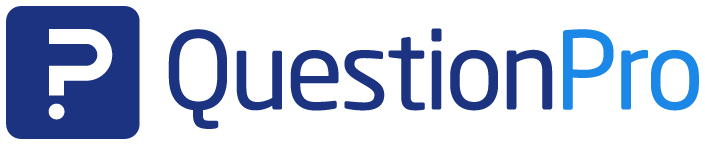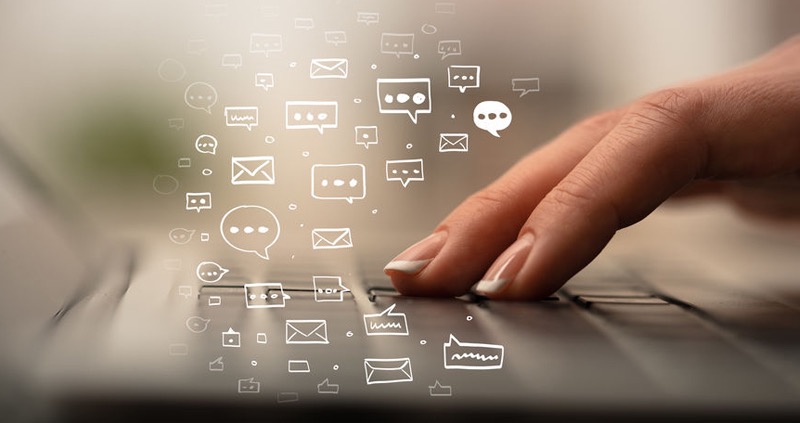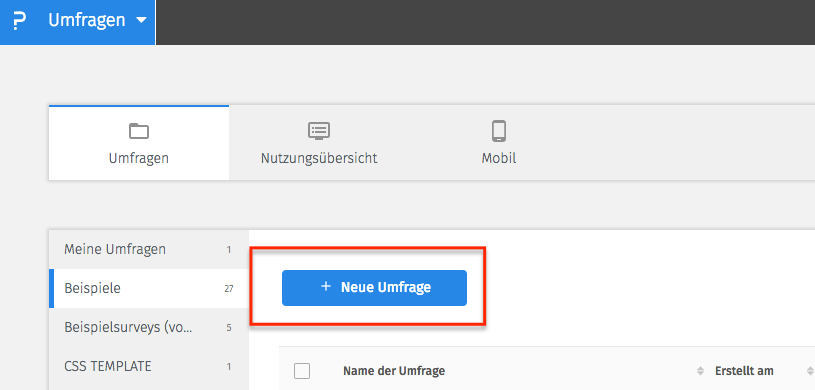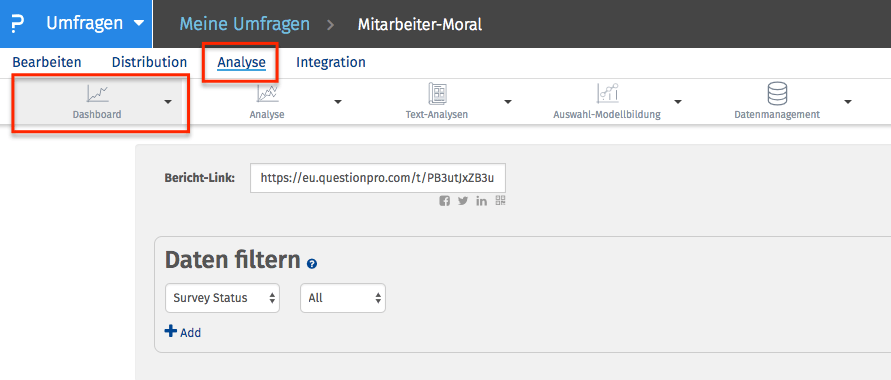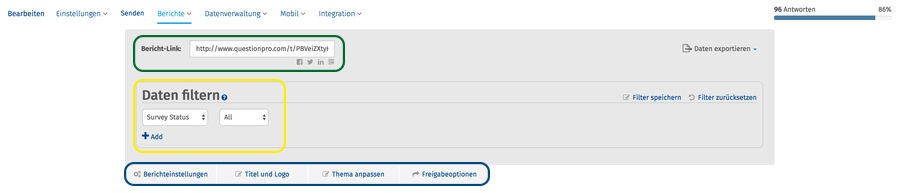Analyse & Reporting
Das ist ist der Platz für die Unter-Überschrift des Blogs, und diese Überschrift muss genauso toll sein!
Umfragedaten auswerten und Auswertung teilen
- 1 Umfrageergebnisse schnell und einfach teilen mit einer definierten Gruppe von Personen
- 2 Öffnen Sie eine bestehende bzw. erzeugen Sie eine neue Befragung
- 3 Öffnen Sie das Berichte-Dashboard
- 4 1:1 Live-Online-Demo: Auswertungen und Umfrageergebnisse teilen mit der Umfrage Software QuestionPro
- 5 Kostenlos Umfragen erstellen mit der professionellen und webbasierten Umfrage-Software QuestionPro
Umfrageergebnisse schnell und einfach teilen mit einer definierten Gruppe von Personen
Sie haben eine Online-Umfrage durchgeführt und möchten nun die Ergebnisse grafisch ansprechend aufbereitet mit einer Gruppe von Menschen teilen, und zwar möglichst ohne großen Aufwand, denn Sie haben wenig Zeit, etwa für die Erstellung einer PowerPoint Präsentation. Mit QuestionPro veröffentlichen und teilen Sie Umfrageergebnisse Ihrer Online-Umfragen in nur wenigen Schritten. Dabei stehen Ihnen einige Konfigurationsmöglichkeiten zur Verfügung, die wir Ihnen hier in einer kurzen Übersicht zeigen möchten. Mit QuestionPro geht’s ganz einfach!
Öffnen Sie eine bestehende bzw.
erzeugen Sie eine neue Befragung
Öffnen Sie zunächst eine bestehende Umfrage. Sollten Sie noch keine Umfrage erstellt haben, nutzen Sie ganz einfach eine der vielen Umfragevorlagen, die QuestionPro Ihnen bietet. Klicken Sie dazu auf Umfrage erstellen und wählen dann anschließend eine Befragungs-Vorlage aus.
Wenn Sie eine neue Umfrage erstellt haben, dann gehen Sie bitte auch die Schritte aus unserem vorangegangenen Tipps & Tipps Artikel zum Thema Erzeugung von Testdaten durch, da Sie ansonsten mangels Daten keine Ergebnisse sehen können.
Öffnen Sie das Berichte-Dashboard
Wählen Sie nun Ihre Umfrage aus, öffnen Sie diese und klicken Sie anschließend im Menü auf “Berichte” und dann auf Dashboard.
Einstellungsmöglichkeiten im Dashboard
Im oberen Bereich des Dashboards finden Sie ein grau hinterlegtes Feld.
Innerhalb der grünen Markierung finden Sie einen vom System automatisch erzeugten Link, der direkt zur grafischen Ergebnisdarstellung führt. Dieser Link lässt sich auch bequem über Social-Media-Buttons verteilen.
Innerhalb der gelben Markierung finden Sie Filter für Anzeigeoptionen. Hier können Sie die Ergebnisse eingrenzen, etwa nach Fragetypen, Datumsbereiche, Feedbackherkunft (Ort, verwendetes Endgerät). Die Filter lassen sich auch kombinieren.
Innerhalb der blauen Markierung finden Sie erweiterte Einstellungsmöglichkeiten. Hier definieren Sie, ob Sie die Auswertung mit einem Passwort schützen möchten, wie das Look & Feel sein soll und legen diverse Darstellungsoptionen fest, etwa, ob statistische Berechnungen zur jeweiligen Frage oder offene Textkommentare angezeigt werden sollen.
Hier finden Sie eine → Beispielauswertung
1:1 Live-Online-Demo:
Auswertungen und Umfrageergebnisse teilen mit der Umfrage Software QuestionPro
Sie möchten mehr über QuestionPro erfahren? Sehr gerne zeigen wir Ihnen in einer persönlichen 1:1 Live-Online-Demo Features und Fragetypen der Umfrage-Software QuestionPro. Vereinbaren Sie jetzt einen individuellen Termin.
Kostenlos Umfragen erstellen mit der professionellen und webbasierten Umfrage-Software QuestionPro
Sie haben Fragen oder Anregungen? Wir freuen uns sehr auf Ihre Anfrage! Nutzen Sie hierzu ganz einfach das Kontaktformular. Registrieren Sie sich jetzt kostenlos und erstellen Sie Ihre erste Online-Umfrage mit QuestionPro.
WIR SCHENKEN IHNEN 300 FEEDBACKS PRO UMFRAGE. ERSTELLEN SIE SO VIELE UMFRAGEN WIE SIE MÖCHTEN!
DIESEN ARTIKEL TEILEN